iPhoneの写真アプリでアルバムを追加できないときの対処方法
iPhoneの写真アプリでアルバムを追加できない場合に、どうすればよいのでしょうか?今回の記事は対策をご紹介します。
iPhoneの標準機能としてついている写真アプリ。とても便利なアプリですが、iOSのバージョンが上がると、以前とは操作方法が変わってしまうこともあり「アルバムを追加できない」状態になって困っている人も多いようです。
そこで、ここではiPhoneの写真アプリで、アルバムを追加できないときにどうすればいいのか、その方法についてご紹介していきます。
iPhoneでアルバムを追加できない理由
iPhoneでアルバムを追加できない理由は、大きくわけて2つ考えられます。
- 操作方法がわからない
- iPhoneが不安定な状態にある
アプリの見た目が変わってしまうと「もしかして追加できなくなった?」と思うかもしれませんが、アルバム機能は写真の重要な機能ですので、なくなるということはありません。単純に操作方法が変わっているだけですので、落ち着いて対処しましょう。具体的な追加方法については、後ほど詳しく解説していきます。
もうひとつ追加できない理由として、メモリ不足などでiPhoneが不安定になっている可能性も考えられます。最新のiPhoneであれば、十分なメモリを積んでいますが、3〜4年前のモデルのiPhoneを使っている場合には、メモリ不足で動作が遅くなったり、不安定になったりします。
この場合には、iPhoneのメモリを開放してあげる必要があります。まずは、正しい手順でアルバムを作成してみて、それでも追加できないという場合には、アプリの再起動もしくはiPhoneの再起動を行ってみましょう。
写真アプリでアルバムを追加する方法
それでは次に、どうすれば写真アプリにアルバムを追加できるのか、手順を追って解説していきます。
1.写真アプリを立ち上げ、画面下側にある「アルバム」をタップします。

「アルバム」をタップ
2.左上にある「+」マークをタップします。
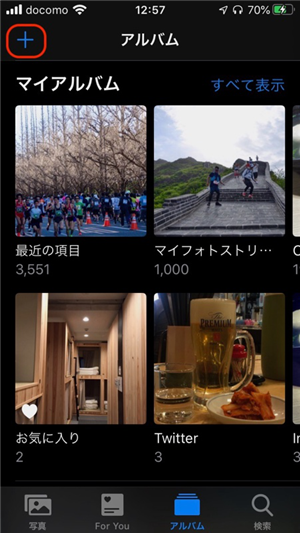
「+」マークをタップ
3.「新規アルバム」もしくは「新規共有アルバム」を選択します。
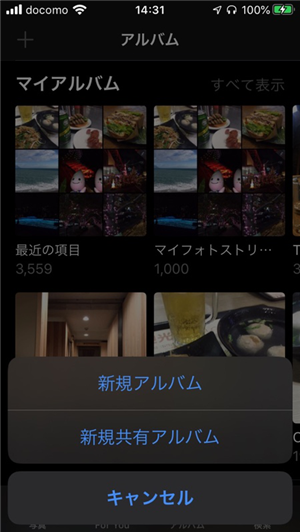
「新規アルバム」もしくは「新規共有アルバム」を選択
アルバム:自分の端末内でだけ見ることができる
共有アルバム:友人や家族と写真の共有ができる
自分の写真を整理したいだけなら「アルバム」、一緒に旅行に行った友だちと写真の共有をしたいなら「共有アルバム」を選んでください。
4.名前をつけて「保存」をタップします。
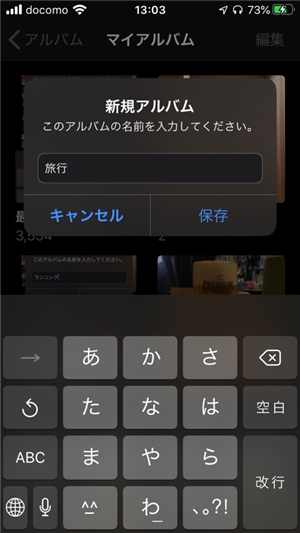
「保存」をタップ
5.アルバムに追加したい写真を選びます。
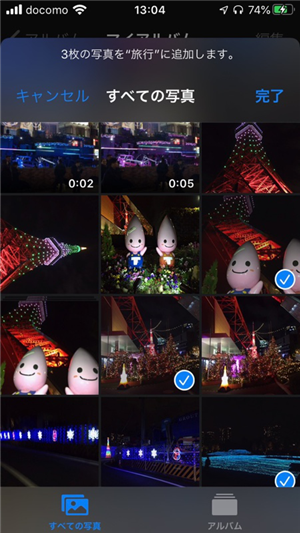
追加したい写真を選択
6.写真を選択し終わったら「完了」をタップします。
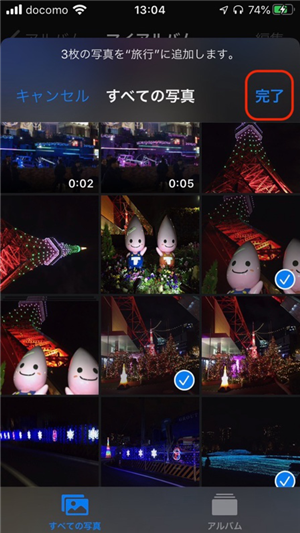
「完了」をタップ
既存のアルバムに写真を追加する方法
既存のアルバムに写真を追加できないという人のために、その方法についてもご紹介しておきます。
1.追加したいアルバムをタップします。
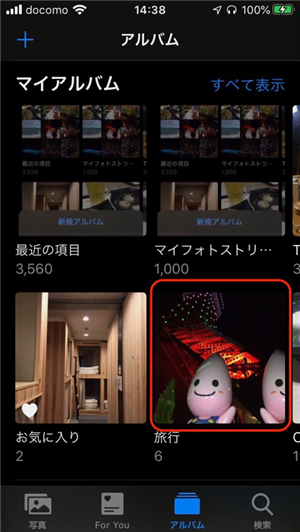
追加したいアルバムをタップ
2.右上の「選択」をタップします。
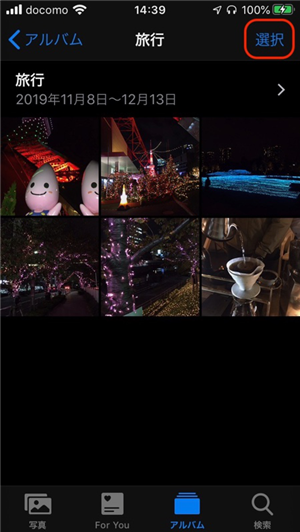
「選択」をタップ
3.下側に表示されている「追加」をタップします。
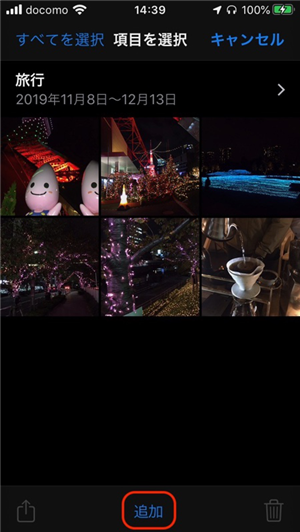
「追加」をタップ
4.追加する写真を選びます。
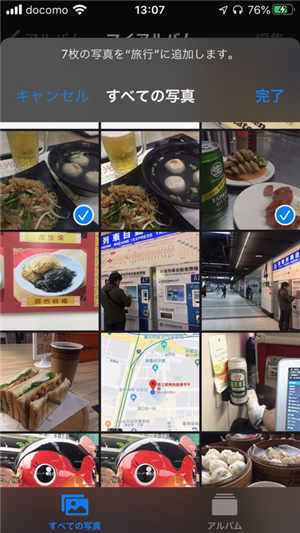
追加する写真を選ぶ
5.写真を選択し終わったら「完了」をタップします。
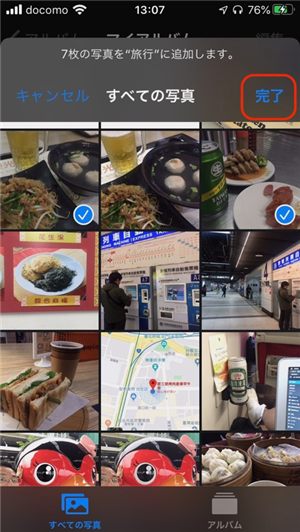
「完了」をタップ
それでも追加できないときにすべきこと
もし、どうしてもアルバムを追加できないときなら、iPhoneデータ管理ソフトーAnyTransを利用してみてください!無料でiPhone/iPad/iPod上にあるほとんどのファイルの管理ができます。音楽、写真、着信音、ボイスメモなどすべてのファイルをiOSデバイスからPCへ、またはPCからiOSデバイスへ、更にiOSデバイスの間で簡単に転送できます。
万全なiPhoneファイルマネージャーで、10つ以上の機能を備えています。ぜひAnyTransをお試し下さい:
アルバムを追加するには、AnyTransを起動し、デバイス管理機能から「写真」をクリックして、アルバムに新しいアルバムを追加できます。アルバムに写真を追加する場合、画面上部のメニューバーから、追加ボタンをクリックしてください。
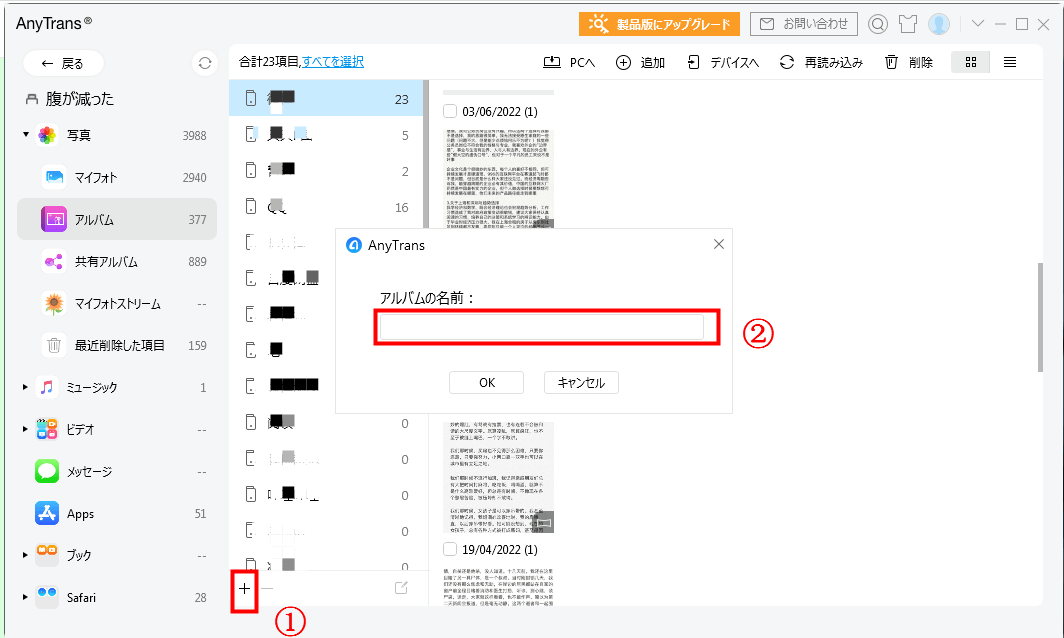
新しいアルバムを追加
とても便利なソフトなので、是非お試しください。
まとめ
iPhoneはOSのバージョンが上がると、今回のようにアプリの使い方が大きく変わることがあります。そういうときでも直感的な操作で、以前のバージョンと同じことができるようになっています。まずは気になるボタンを押して試してみましょう。
ただし、バージョンアップ直後はOSが不安定で、思ったように動作してくれないこともあります。そのような場合にはアプリの再起動をして、それでも追加できない場合には、iPhoneの再起動をしてみましょう。

